苹果手机下半边黑屏是什么原因导致的?
苹果手机下半边黑屏怎么回事
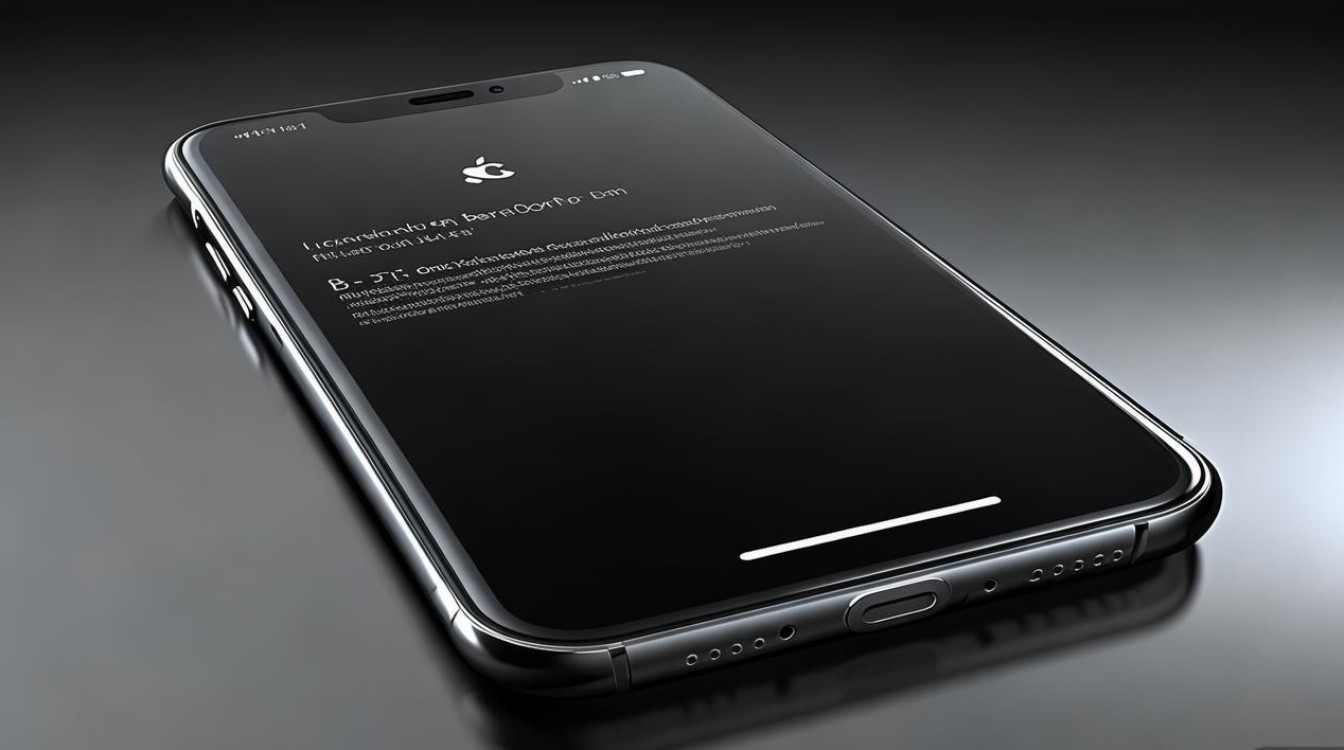
苹果手机作为全球最受欢迎的智能手机之一,以其流畅的系统体验和稳定的性能深受用户喜爱,部分用户在使用过程中可能会遇到“下半边黑屏”的问题,即屏幕下半部分无***常显示内容或触摸失灵,这一问题不仅影响日常使用,还可能让人误以为手机硬件损坏,本文将详细分析苹果手机下半边黑屏的可能原因、排查方法及解决方案,帮助用户快速定位并解决问题。
常见原因分析
苹果手机下半边黑屏并非单一原因导致,可能涉及硬件故障、系统错误、软件冲突或外部因素,以下是几种常见情况:

硬件故障
硬件问题是导致屏幕异常的主要原因之一,包括:
- 屏幕排线松动:手机摔落或长期使用可能导致内部排线接触不良,尤其是屏幕与主板连接的排线。
- 屏幕损坏:外屏碎裂或内屏物理损伤可能造成局部显示异常,但通常伴随触摸功能失灵。
- 主板故障:主板芯片或相关电路问题可能导致屏幕供电异常,引发局部黑屏。
系统或软件问题
软件层面的错误也可能导致屏幕显示异常:

- 系统崩溃:iOS系统临时性错误可能导致屏幕渲染异常,重启后通常可恢复。
- 第三方应用冲突:某些应用与系统不兼容,可能干扰屏幕正常显示。
- 系统更新失败:升级过程中断或文件损坏可能导致系统功能异常。
临时性故障
- 静电干扰:干燥环境下静电可能影响屏幕触摸功能,表现为局部失灵。
- 过热保护:手机温度过高时,系统可能自动限制部分功能以防止硬件损坏。
排查与解决方法
针对不同原因,用户可按以下步骤逐一排查:
基础排查:重启与强制重启
- 普通重启:长按侧边按钮(或Home键+侧边按钮),滑动关机后重新启动,可解决临时性系统错误。
- 强制重启:
- iPhone 8及以上机型:快速按一下“音量+”,再按一下“音量-”,长按侧边按钮直至出现苹果Logo。
- iPhone 7系列:同时长按“音量-”和侧边按钮。
- iPhone 6s及更早机型:同时长按“Home键”和侧边按钮。
强制重启能清除系统缓存,修复软件卡顿问题。
检查硬件损伤
- 观察屏幕外观:若外屏有裂痕或内屏出现色斑、漏光,可能是屏幕损坏,需联系官方售后维修。
- 测试触摸功能:打开“备忘录”或“便签”,尝试在黑屏区域输入文字,若无法触摸,则可能涉及排线或主板故障。
排除第三方应用干扰
- 安全模式(仅支持部分旧款iPhone):重启后按住“降低音量”键进入安全模式,若黑屏消失,说明是第三方应用冲突,需卸载近期安装的应用。
- 更新系统:进入“设置”>“通用”>“软件更新”,确保iOS为最新版本,修复已知系统漏洞。
恢复系统设置
- 重置所有设置:进入“设置”>“通用”>“传输或还原iPhone”>“还原”>“还原所有设置”,此操作不会删除数据,但会还原网络、壁纸等设置。
备份并恢复系统
若以上方法无效,可通过电脑进行系统恢复:
- 使用数据线连接iPhone与电脑,打开iTunes(Windows)或访达(Mac)。
- 进入恢复模式(不同机型操作不同,可搜索具体型号教程)。
- 选择“恢复iPhone”,等待系统下载并重装。
联系官方售后
若尝试所有方法后问题依旧,可能是硬件故障,需前往Apple Store或授权维修点检测。
预防措施
为减少类似问题发生,建议用户注意以下几点:
- 使用保护壳与钢化膜:防止屏幕意外摔落或刮擦。
- 避免高温环境:不要将手机长时间置于阳光直射或封闭高温车内。
- 定期更新系统:及时安装iOS更新,修复潜在漏洞。
- 谨慎安装应用:从App Store下载应用,避免来源不明的第三方软件。
- 轻柔使用:避免手机弯曲或挤压,尤其是边角部位。
常见问题与解答
| 问题场景 | 可能原因 | 解决方案 |
|---|---|---|
| 手机摔落后下半边黑屏 | 排线松动或屏幕损坏 | 联系售后检测维修 |
| 更新系统后出现黑屏 | 系统文件损坏 | 恢复系统或强制重启 |
| 黑屏区域无法触摸 | 触摸层故障 | 需更换屏幕 |
| 仅特定应用运行时黑屏 | 应用冲突 | 卸载或更新应用 |
苹果手机下半边黑屏可能是硬件或软件问题的综合表现,用户可先通过重启、更新系统等软件方法尝试解决,若无效则需考虑硬件故障并及时联系专业维修,日常使用中,做好防护措施和定期维护能有效降低故障发生率,若手机仍在保修期内,建议优先选择Apple官方服务,以确保维修质量和后续保修权益。
版权声明:本文由环云手机汇 - 聚焦全球新机与行业动态!发布,如需转载请注明出处。


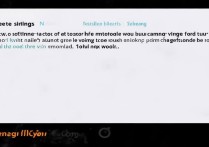
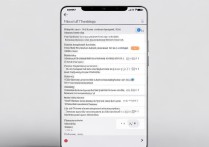
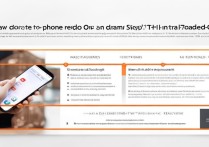







 冀ICP备2021017634号-5
冀ICP备2021017634号-5
 冀公网安备13062802000102号
冀公网安备13062802000102号